

Escrito por Vernon Roderick, Última actualización: 1 de junio de 2020
Mozilla Firefox es uno de los navegadores más populares del mundo. Aunque Google Chrome y otros navegadores se han hecho cargo, su desarrollo aún está en progreso y todavía se están realizando actualizaciones.
Como tal, se puede decir que Firefox todavía está corriendo en la carrera junto con los otros competidores. Sin embargo, también hay errores que ocurren en Firefox, al igual que con otros navegadores. Uno de los errores más comunes es cuando Firefox ciertas páginas web no se abrirán.
Afortunadamente, Firefox ofrece muchas soluciones a este problema. Pero antes de entrar en eso, primero determinemos cuál es realmente su problema, por lo que sería más fácil solucionarlo.
Parte 1: Formas de arreglar Firefox Algunas páginas web no se abriránParte 2: Conclusión
Hay muchas posibilidades sobre cómo puede solucionar el problema cuando Firefox ciertas páginas web no se abrirán. Sin embargo, lo mismo ocurre con la causa del problema. Por suerte para ti, con un poco de trabajo, puedes reducir la raíz del problema subyacente. Así es como puede reducir sus opciones:
Siguiendo estos pasos, podrá determinar cuál es el problema subyacente cuando Firefox ciertas páginas web no se abrirán. Con eso, tendrá un conjunto diferente de opciones para elegir. Primero analicemos las soluciones para cuando el navegador Firefox es el culpable.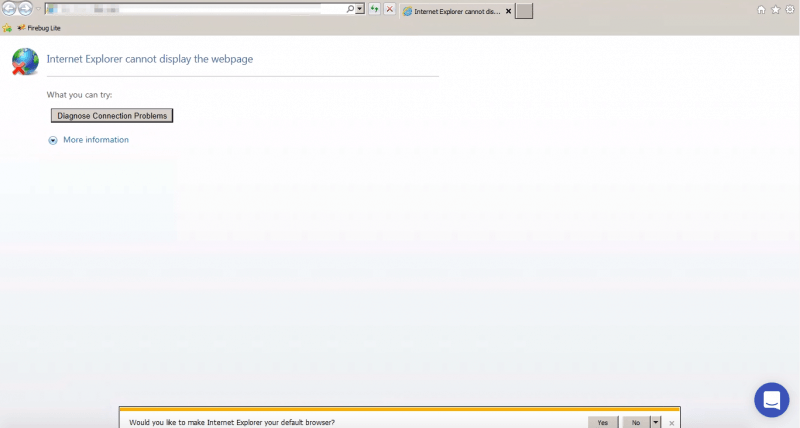
Como ya sabrá, hay casos en los que los datos de navegación de su navegador causan problemas en sus funciones. Ahora, si pudiste usar esa página web antes, y es solo ahora que ya no puedes, existe la posibilidad de que fuera la causa de tu historial de navegación.
Suponiendo que ese sea el caso, entonces podría ser capaz de arreglar Firefox ciertas páginas web no se abrirán al borrar tu historial de navegación. Así es como puedes hacerlo:
Si borrar su historial reciente no resolvió el problema, entonces es una señal de que el problema reside en el software del navegador y no en sus datos.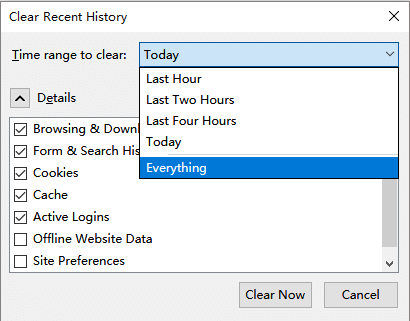
¿Cómo permito que Firefox acceda a la Web?? Una de las soluciones más efectivas a la hora de resolver errores como Firefox ciertas páginas web no se abrirán está actualizando el software. Esto resolvería problemas como errores y otros errores además del que está teniendo ahora.
Por lo tanto, dado que no hay ningún daño en actualizar su Firefox, debe aprovechar la oportunidad lo antes posible. Para hacer esto, deberá seguir estos simples pasos:
En algunos casos, sin embargo, no habrá actualizaciones disponibles.
Esto solo significa que Firefox está actualizado. Si es así, podemos suponer que el problema no fue causado por un software desactualizado, sino por algo más. La única posibilidad será que las configuraciones de Firefox no se hayan configurado correctamente. Y así, nuestras próximas opciones implicarán arreglar estas configuraciones para resolver el problema cuando Firefox ciertas páginas web no se abrirán.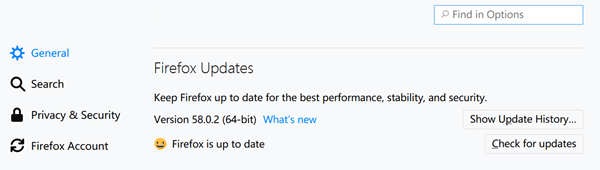
Network Proxy es una configuración que permite que el navegador Firefox use un proxy al cargar páginas. Sin embargo, hay momentos en los que encontrará mensajes como "No se puede encontrar el servidor proxy" o "El servidor proxy rechaza las conexiones".
Si encuentra dichos mensajes, esto solo significa que la configuración del Proxy de red que tiene actualmente ya no está configurada correctamente. Estos son los pasos que debe seguir para solucionarlo:
Si este cambio en la configuración de su navegador aún no puede arregla el problema idea Firefox ciertas páginas web no se abrirán, luego proceda a la siguiente solución.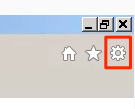
En lugar del proxy de red, también es razonable suponer que el problema fue causado por otra configuración llamada IPv6. IPv6 es otra configuración en Firefox que es compatible con el navegador de forma predeterminada. Sin embargo, aunque tiene sus ventajas, IPv6 puede causar problemas relacionados con la conexión.
Esto es especialmente cierto cuando se trata de ciertas páginas web que no admiten IPv6. Entonces, para deshabilitar esto, deberá seguir estos pasos:
Puede aparecer una advertencia con un mensaje que dice "¡Esto podría anular su garantía!". Para continuar, tendrás que hacer clic ¡Acepto el riesgo!.
Esto deshabilitará automáticamente IPv6 y ahora se podrá acceder a cualquier sitio web que no admita esta configuración. Sin embargo cuando Firefox ciertas páginas web no se abrirán, no siempre es así porque no admite IPv6.
Hay veces que fue solo porque el sitio web no puede manejar su navegador, lo que nos lleva a la siguiente solución.
Firefox tiene una función que permite que los nuevos sitios web se carguen más rápido. Esta característica se llama Búsqueda previa de DNS, y está habilitado de forma predeterminada en su navegador. Sin embargo, al igual que IPv6, puede causar errores relacionados con la carga.
Esto se debe principalmente a que cierto sitio web no puede seguir el ritmo de cómo Firefox está cargando la página web. Por lo tanto, tendrá que deshabilitar la captación previa de DNS. Así es como puedes hacerlo:
De nuevo, haga clic en ¡Acepto el riesgo! para proceder a la página.
Si la captación previa de DNS estaba deshabilitada pero aún sin cambios cuando Firefox ciertas páginas web no se abrirán, entonces otra explicación sería que el problema radica en ese sitio web.
Hemos intentado muchas cosas para evitar el problema cuando Firefox ciertas páginas web no se abrirán. Sin embargo, dado que ha llegado a esto, es razonable suponer que el problema realmente fue causado por cierta página web que desea visitar.
Un problema común con los sitios web es su SSL certificado. El Certificado SSL es una característica de seguridad de la World Wide Web que permite al sitio web asegurar una conexión SSL. Esto ayuda a que el sitio web funcione sin problemas y también ofrece varios beneficios.
Sin embargo, algunas personas tienen navegadores que no pueden ver sitios web con conexiones SSL. Desafortunadamente, no puede hacer nada al respecto si ese es el caso. Pero, al menos puede determinar si realmente fue causado por problemas SSL.
Para hacer esto, debe verificar su certificado SSL. Primero, verifique si la URL del sitio web comienza con https en lugar de Http. Si es así, entonces podemos garantizar que Firefox ciertas páginas web no se abrirán por problemas de SSL. Por otro lado, si el sitio web comienza con HTTP, aún tiene una oportunidad.
Si todas las soluciones anteriores no funcionaron y usted determinó que no fue causado por problemas SSL, entonces la única explicación que queda es que el software está bloqueando el acceso a esa página determinada.
Este es un problema común con los usuarios, especialmente si tiene un programa antivirus. Sin embargo, el software más común que bloquea el acceso a las páginas es un firewall. Y entonces, tendrá que aprender a deshabilitar el firewall.
El proceso para deshabilitar el firewall depende de cada sistema operativo, por lo que sería mejor buscarlo usted mismo. En cualquier caso, esto debería resolver su problema cuando Firefox ciertas páginas web no se abrirán.
Por lo general, cuando se produce un error en Firefox, todas las páginas web están afectadas. Sin embargo, en casos especiales, solo Firefox ciertas páginas web no se abrirán y el resto lo hace. Si ese es el caso, hay muchas posibilidades de cómo surgió el problema.
Afortunadamente, con los pasos que discutimos en la primera sección, ya debe saber cómo reducir sus opciones y elegir la solución correcta.
La conclusión es que ya no debe preocuparse por problemas como este, siempre y cuando no haga nada imprudente en sus computadoras, como ajustar las configuraciones de su navegador o computadora.
Comentario
Comentario
Recuperación de datos FoneDog
La recuperación de datos de fonedog proporciona fotos borradas, video, audio, correo electrónico, etc. para Windows, Mac, disco duro, tarjeta de memoria, memoria flash, etc.De vuelta.
descarga gratuita descarga gratuitaHistorias de personas
/
InteresanteOPACO
/
SIMPLEDificil
Gracias. Aquí tienes tu elección:
Excellent
Comentarios: 4.4 / 5 (Basado en: 106 El número de comentarios)